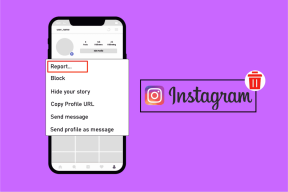Rechercher des messages comme un pro sur Facebook, WhatsApp, iMessage
Divers / / November 29, 2021
Comme nous nous sommes éloignés des clients de messagerie instantanée tels que MSN Messenger et AOL Instant Messenger dans faveur des goûts de Facebook, il est devenu plus difficile de rechercher dans votre conversation l'histoire. De nombreuses applications rendent la recherche rapide d'une conversation par nom assez évidente, mais vraiment creuser pour trouver un message spécifique peut parfois être une corvée complexe.

Service de messagerie populaire WhatsApp semble à peu près clouer la recherche dans l'historique des conversations, tandis que d'autres plates-formes comme iMessage et Facebook Messages semblent être à la traîne. Heureusement, il existe des trucs et astuces pour la recherche de conversation dans ces trois applications.
Messages Facebook
Alors que l'utilisation du mobile ne cesse de grimper, Facebook continue d'ajouter des fonctionnalités à son application Messenger avant de les ajouter au site Web. Cependant, la recherche est un domaine de l'application qui accuse encore un retard considérable par rapport au site Web de bureau Facebook. Pour l'instant, vous ne pouvez pas rechercher des messages spécifiques dans une conversation dans l'application Messenger. La seule fonction de la barre de recherche est de trouver les noms des amis Facebook auxquels vous avez déjà envoyé un message.
C'est là que le site Web de Facebook a une longueur d'avance, car il possède une puissante fonction de recherche enfouie dans Messages. Le moyen le plus simple d'y accéder est de cliquer d'abord sur l'icône Messages en haut à droite lorsque vous êtes connecté. Puis clique Voir tout.

Sur la gauche, entrez votre requête de recherche. Au début, Facebook ne recherche que des personnes ou des noms de conversation. En dessous, vous pouvez cliquer Rechercher des messages pour lancer une recherche dans les messages pour le mot ou la phrase que vous avez entré. Ce qui est génial, c'est que Facebook organise automatiquement les résultats dans l'ordre chronologique inverse et recherche dans tous vos messages archivés avec tous vos amis, en remontant des années dans le passé si nécessaire.
De plus, si vous cliquez sur un résultat, vous êtes directement dirigé vers cette section de l'historique de vos conversations. Cliquer sur les flèches droite et gauche fait également défiler les résultats.
iMessage
iMessage a toujours eu des problèmes de recherche et une mise à jour iOS ou OS X doit encore les résoudre. Oui, vous pouvez sauvegarder ou rechercher dans les conversations, mais ce n'est pas une tâche facile et comporte des limites.
Sur iOS, vous pouvez afficher la barre de recherche dans l'application Messages en tirant vers le bas ou en appuyant sur l'heure en haut de l'écran. Comme Facebook, iMessage donne la priorité à la recherche des noms des personnes plutôt que des mots-clés dans les conversations. S'il trouve un mot-clé, il répertorie cette conversation comme résultat de recherche. Appuyez dessus pour ouvrir la conversation et mettre en surbrillance le message le plus récent dans lequel votre requête a été utilisée.
Noter: Bonne chance pour essayer de naviguer dans les résultats de la recherche si vous recherchez d'autres instances dans la même conversation, car l'application Messages ne le permet pas. C'est également la même histoire dans l'application Messages pour OS X. Cela rend la recherche inutile à moins que vous n'ayez besoin de trouver quelque chose de récent.

Flexibits, les créateurs de Fantastique, avoir un recours du nom de Chatologie. C'est une application Mac qui effectue une recherche dans le bon sens, arrondissant l'intégralité de votre historique iMessage et vous permettant de rechercher dans les noms ou le contenu des conversations. Il remonte à l'ensemble des messages de l'année dernière et organise même intelligemment les images et les liens séparément. Un achat peut nécessiter une certaine réflexion à son prix de 19,99 $, mais il fait définitivement le travail.
WhatsApp est le seul concurrent majeur dans la guerre des messages qui perfectionne à peu près l'art de la recherche, en particulier lorsqu'il s'agit de parcourir les archives. Les utilisateurs expérimentés doivent prendre note.
Tout ce dont vous avez besoin pour rechercher dans les conversations WhatsApp est intégré. Déroulez simplement la vue Chats pour afficher une barre de recherche et tapez ce que vous recherchez (les utilisateurs d'Android devraient trouver l'option de recherche quelque part dans le menu du haut). WhatsApp met en évidence le mot ou la phrase dans les résultats de la recherche et inclut plusieurs instances dans la même conversation. Il recherche même dans les messages archivés. Appuyez sur un résultat pour accéder directement à cette partie de la conversation et la mettre en surbrillance, un peu comme dans iMessage.

Un avantage supplémentaire de l'utilisation de WhatsApp est qu'il est multiplateforme. Si vous recherchez quelque chose de spécifique dans votre historique de conversation et que vous envoyez un message à vos amis sur WhatsApp, vous n'avez pas à vous soucier du service de messagerie à rechercher.